Soyons honnêtes – ajouter manuellement des lignes dans Excel est aussi passionnant que regarder de la peinture sécher. Mais voici la bonne nouvelle : les formules peuvent faire le travail à votre place. Que vous suiviez des ventes, gériez des budgets ou essayiez de comprendre vos données, ces astuces de formules vous feront gagner des heures.
Et si vous pensez "J'aimerais que ce soit encore plus simple", restez ici – nous allons vous montrer comment l'IA d'Excelmatic peut automatiser complètement ces tâches.
Les formules Excel 101 : Votre arme secrète
Avant de commencer, voyons rapidement les bases. Toute formule Excel commence par = – c'est votre sésame. Ensuite, vous pouvez mélanger :
- Références de cellules (comme
A1) - Opérateurs mathématiques (
+,-, etc.) - Fonctions intégrées (
SOMME,MOYENNE)
Astuce pro : L'IA d'Excelmatic peut suggérer et écrire ces formules pour vous en fonction de vos données – pas besoin de les mémoriser.
La méthode simple : La fonction SOMME
La fonction SOMME est votre meilleure amie dans Excel. Voici comment l'utiliser :
- Cliquez où vous voulez le total (disons
A6) - Tapez
=SOMME(A1:A5) - Appuyez sur Entrée – et voilà, un total instantané
Besoin d'ajouter des données ? Mettez simplement à jour votre plage (comme A1:A10) et la somme se met à jour automatiquement.
Somme automatique : La méthode du génie paresseux
Pour les moments "Je n'ai pas le temps pour ça" :
- Cliquez sous vos nombres
- Appuyez sur
Alt+=(Windows) ouCommand+Shift+T(Mac) - Excel devine la plage – appuyez sur Entrée si c'est correct
C'est idéal pour des totaux rapides, mais si vous faites ça quotidiennement, Excelmatic peut automatiser complètement ces calculs.
Addition intelligente : Les sommes conditionnelles
Vous voulez additionner seulement certaines lignes ? Voici SOMME.SI et SOMME.SI.ENS :
SOMME.SIpour une condition :=SOMME.SI(C1:C10, ">500", B1:B10)
(Additionne la colonne B où la colonne C > 500)SOMME.SI.ENSpour plusieurs conditions :=SOMME.SI.ENS(B1:B10, C1:C10, ">500", D1:D10, "Nord")
(Additionne la colonne B où la colonne C > 500 ET la région est Nord)
Ces fonctions sont puissantes, mais les configurer manuellement devient vite fastidieux. L'IA d'Excelmatic peut analyser vos données et suggérer automatiquement les bonnes formules conditionnelles.
Astuces de pro
Additionner sur plusieurs feuilles
=SOMME(Feuil1:Feuil3!A1) additionne la cellule A1 de Feuil1 à Feuil3
Plages non adjacentes
=SOMME(A1:A5, C1:C5) additionne deux blocs séparés
Tableaux Excel
Convertissez vos données en tableau (Ctrl+T) et cochez "Ligne de total" – elle se met à jour automatiquement quand vous ajoutez des données.
Le futur : Laissez l'IA s'en charger
Voici la vérité – bien que ces formules fonctionnent, elles nécessitent toujours une configuration manuelle. C'est là qu'Excelmatic change la donne :
- Génération automatique de formules : Décrivez ce dont vous avez besoin ("additionnez toutes les ventes dans la colonneA") et Excelmatic écrit la formule parfaite
- Mises à jour intelligentes : Ajoutez des données ? Excelmatic ajuste automatiquement les plages
- Détection d'erreurs : Repère les erreurs dans vos formules avant qu'elles ne causent des problèmes
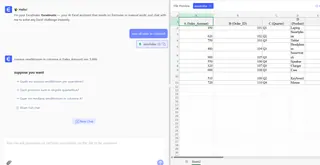
Au lieu de mémoriser des fonctions, vous obtenez :
- Des commandes en langage naturel ("montrez-moi les dépenses totales par département")
- La création de tableaux de bord en un clic
- L'analyse de données en temps réel
Dernière astuce : Travaillez plus intelligemment
Bien qu'apprendre les formules Excel soit utile, le vrai gain de productivité vient de l'automatisation. Avec des outils comme Excelmatic, ce qui prenait 10 étapes manuelles se fait maintenant avec une seule commande.
- Utilisez
SOMME.SI.ENSpour votre prochain rapport - Notez le temps que cela prend
- Imaginez cette tâche se terminer automatiquement
C'est ça, la puissance de l'IA dans les tableurs. Le futur du travail sur les données ne consiste pas à en faire plus – mais à laisser les outils travailler pour vous.
Prêt à améliorer votre maîtrise d'Excel ? Excelmatic transforme les casse-têtes de formules en solutions en un clic. Essayez-le gratuitement dès aujourd'hui.






